
- 软件



/简体中文 /

/简体中文 /

/简体中文 /

/简体中文 /

/简体中文 /

/简体中文 /
OmapArx(奥维地图AutoCAD插件)官方版很好用AutoCAD插件,又称奥维互动地图CAD插件。用户可以通过该软件通过鼠标实现CAD在奥维地图中设置标签,快速建立关联点等操作,帮助用户更快地设计CAD图纸。
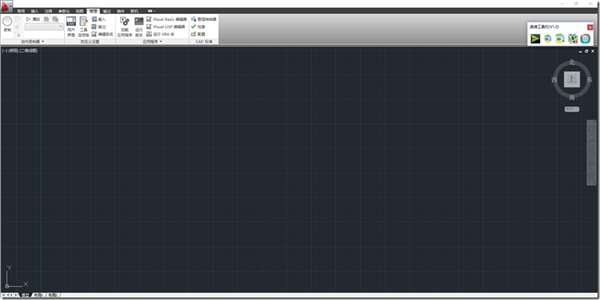
1、通过鼠标在CAD中取点和在奥维地图中设置标签,即可快速建立关联点。
2、一键加载奥维对象和地图用户到CAD中,无需数据导入导出。
3、用户数据自动在AutoCAD和奥维地图之间同步。

1、加载OmapArx插件
启动CAD程序,点击【工具】栏中的【工作空间】按钮,点击【AutoCad经典】按钮,将工作空间调为autoCAD经典。
点击【工具】栏中的【加载应用程序】按钮,进入【加载/卸载应用程序】窗口,点击【查找范围】下拉框,选择与CAD版本相对应的插件版本,点击【加载】按钮,执行加载OmapArx插件。
加载完成后,在CAD中会显示【奥维工具栏】面板,在奥维客户端界面【工具】栏中会添加插件按钮,即加载成功。
2、设置启动组
点击【工具】栏中的【加载应用程序】按钮,进入【加载/卸载应用程序】窗口,点击【内容】按钮,进入【启动组】窗口,点【添加】按钮,弹出【将文件添加到启动组中】窗口,选择对应的插件,点击【打开】按钮。添加完成后,点击【关闭】按钮,关闭【启动组】窗口。
设置完启动组,以后每次启动CAD程序,都会自动弹出【文件加载】窗口,提示“是否加载插件”,点击【加载】按钮,即可加载。若用户不设置启动组,则每次启动CAD程序后,需要手动执行加载操作步骤(步骤1加载OmapArx插件)。
提示:在设置加载OmapArx插件后,不能立即设置启动组,需先关闭【加载/卸载应用程序】窗口,再次从工具栏加载应用程序。
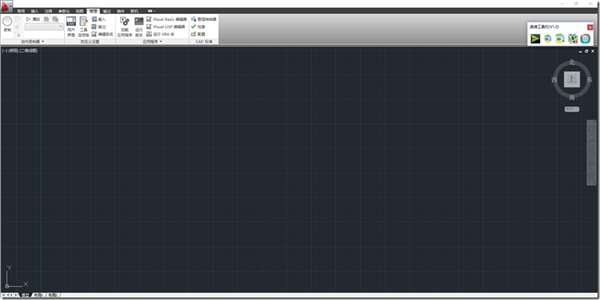
 16g101-1图集pdf官方完整版电子版
办公软件 / 31.00M
16g101-1图集pdf官方完整版电子版
办公软件 / 31.00M

 20s515钢筋混凝土及砖砌排水检查井pdf免费电子版
办公软件 / 12.00M
20s515钢筋混凝土及砖砌排水检查井pdf免费电子版
办公软件 / 12.00M

 Runway(AI机器人训练软件)v0.13.1
办公软件 / 75.00M
Runway(AI机器人训练软件)v0.13.1
办公软件 / 75.00M

 九方智投旗舰版v3.15.0官方版
办公软件 / 96.94M
九方智投旗舰版v3.15.0官方版
办公软件 / 96.94M

 12j003室外工程图集免费版
办公软件 / 6.00M
12j003室外工程图集免费版
办公软件 / 6.00M

 16g101-3图集pdf版电子版
办公软件 / 43.00M
16g101-3图集pdf版电子版
办公软件 / 43.00M

 Autodesk_Licensing-.exev9.2.2.2501
办公软件 / 158.00M
Autodesk_Licensing-.exev9.2.2.2501
办公软件 / 158.00M

 牛眼看书v2.0
办公软件 / 0.63M
牛眼看书v2.0
办公软件 / 0.63M

 越狱工具Unc0verv8.0.2官方安装版
办公软件 / 51.00M
越狱工具Unc0verv8.0.2官方安装版
办公软件 / 51.00M

 通达信缠论量化版v1.3
办公软件 / 94.00M
通达信缠论量化版v1.3
办公软件 / 94.00M
